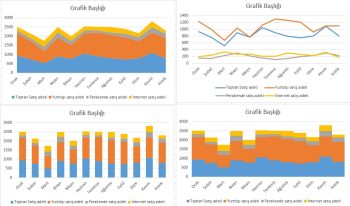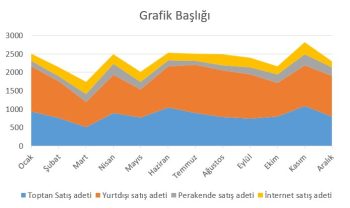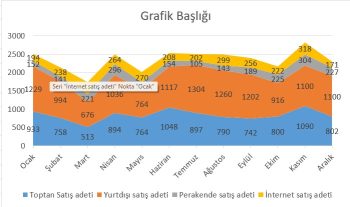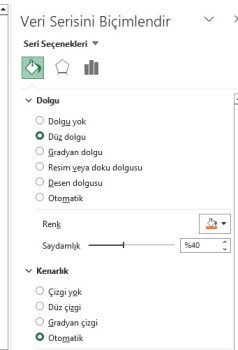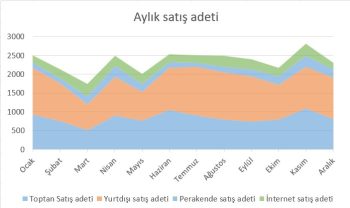Excel alan grafiği, verilerin zamanla nasıl trendlerle değiştiğini gösteren grafik türüdür.
Aşağıda göründüğü gibi excel alan grafiği altı renklendirilmiş çizgi grafiğidir.
Çizgi grafiğinin altını renkle doldurduğunuzda daha belirgin bir görsel oluşur.
Excel alan grafiği şu ihtiyaçlar için kullanılabilir;
- Zamanla değişen bir trend
- Aylık satışlar
- Haftalık indirilen uygulama sayısı
- Kıtalara ve yıllara göre nüfus
Bu ihtiyaçlar için alan grafiğinin kullanılma sebebi renklerin anlamayı kolaylaştırması olabilir. Örneğin aşağıda alan grafiği, çizgi grafiği ve çubuk grafiğinin yan yana duruşunu görebilirsiniz.
Aslında excel alan grafiği ve diğerleri aşağı yukarı aynı şeyi anlatır.
Excel alan grafiğinde dizilim verinizdeki dizilimle aynıdır.
Excel alan grafik oluşturmak çok basit bir işlemdir.
Aşağıdaki adımları izleyerek excel alan grafik oluşturabilirsiniz.
Excel alan grafik oluşturma
Önce veriniz oluşturun. Aşağıdaki veri serisi bir örnek olabilir. Aylık bir veri serisi hazırladım fakat siz farklı bir veri seti de kullanabilirsiniz.
Verileri seçip grafik ekle menüsünden alan grafiği seçin.
Ortaya aşağıdaki ilk grafik çıkıyor
Veri etiketi eklemek istediğinizde sağ üst köşedeki butona tıklayıp her kutucuğa veri etiketi ekleyebilirsiniz.
Veri etiketlerini eklediğinizde aşağıdaki görüntü oluşur.
Grafik başlığınıza da istediğiniz başlığı yazabilirsiniz.
Eğer renkler çok güçlü ve baskın geliyorsa renlerin üzerine tıklayıp veri serisini biçimlendir menüsüne gelin.
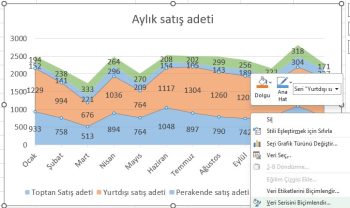
Kendinize istediğiniz rengi seçip şeffaflığını 50% yapabilirsiniz.
Bu durumda grafiği tamamlamış oluyoruz.
Excel çalışma şablon dosyasını indirmek isterseniz aşağıdaki linkten indirip pratik yapabilirsiniz.
Özet olarak
Excel alan grafikleri görselleştirmeyi ve karmaşık verileri anlamanızı sağlar. Yukarıdaki adımları izleyerek excel alan grafikleri kolayca oluşturabilirsiniz.
Bu yazılar da ilgini çekebilir;
MS Excel Finansal Analistler İçin 30+ Finansal Formül
Excel Etopla Formülü ve Çoketopla Formülü Kullanımı [1 şablon içerir]
Excel’de Yerinekoy Formülü ve Değiştir Formülü işe Metin Değiştirmenin 2 Farklı Yolu
Excel Tarih ve Zaman Formülleri [21 Formül 1 şablon içerir]
2008’den beri pazarlama dalında çalışıyorum. 2014’ten beri markamuduru.com’da yazıyorum. İnanıyorum ki markalaşma adına ülkemizde inanılmaz bir potansiyel var ve markalaşmak ülkemizi fersah fersah ileri götürecek. Kendini yetiştirmiş marka müdürlerine de bu yüzden çokça ihtiyaç var. Ben de öğrendiklerimi, araştırdıklarımı, bildiklerimi burada paylaşıyorum. Daha fazla bilgi için Hakkımda sayfasını inceleyebilirsiniz.